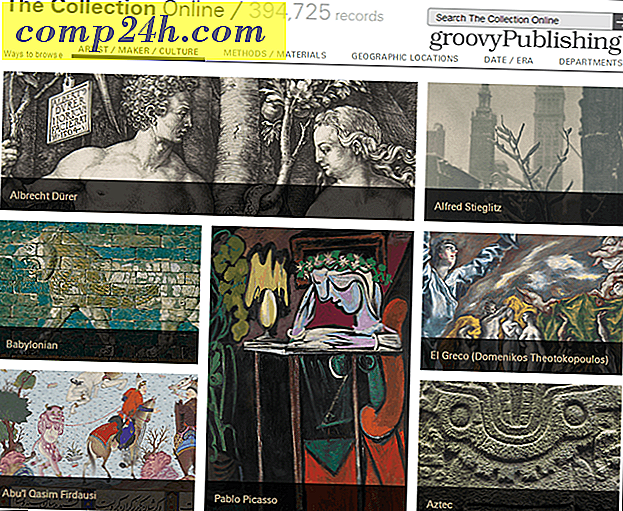Kuinka jotta muuntaa AVI-videotiedostoja MP4 (H.264)
Äskettäin kerroin, kuinka voit käyttää Roku USB Media Playeria katsomaan videoita, joita ei ole saatavilla suoratoistoon. Valitettavasti se tukee vain MKV- ja MP4 (H.264) -tiedostotyyppejä. Jos sinulla on paljon AVI-tiedostoja, jotka tarvitsevat muuntaa, suosikki vapaa videoformaatti on HandBrake.
Lataa ensin ja asenna HandBrakein uusin versio, jos sinulla ei ole sitä jo. Se on käytettävissä Windows, Mac ja Linux. Tässä artikkelissa käytän Windows-versiota, mutta prosessi on olennaisesti sama Mac- ja Linux-versioissa.
Asennus on ohjattu ohjatun asennusohjelman jälkeen. Kun se on asennettu, käynnistä HandBrake.

Selaa kohdehakemistoon, johon haluat muunnetun tiedoston sijoitettavan sen muunnoksen jälkeen. 
Napsauta sitten Lähde ja valitse avattavasta Videotiedosto.

Selaa sitten haluamasi AVI-tiedoston sijainti ja kaksoisnapsauta sitä. Lähde-kohdassa näet AVI-tiedoston nimen, sen pituuden ja muut tiedot.
Määritä Output Settings -asetuksille Container to MP4 File. Jos haluat säätää tulostusasetuksia, voit. Minulla on ollut onnea jättämään Presetille Normaaliin kaikki oletusasetukset.

Muista, että muokkaan tiedostoa pelatessani Rokua. Jos muunat AVI-tiedostoa toiselle laitteelle, suosittelen käyttämään jotain laitteesta, johon aiot toistaa videota.

Aloita koodausprosessi valitsemalla Käynnistä. Vaikka se toimii, edistyminen näkyy käyttöliittymän vasemmassa alakulmassa yhdessä jäljellä olevan ajan kanssa.

Se siitä. Koodausprosessi on päättynyt onnistuneesti.

Siirry nyt määrittämäänsi kohdekansioon ja näet MP4-tiedoston.

Nyt voit siirtää sen laitteen, johon haluat katsella videota. Aion pelata videota VLC: ssä sen varmistamiseksi, että koodausprosessi on onnistunut eikä se ole vioittunut.

HandBrake on todennäköisesti paras apuohjelma videotiedostojen muuntamiseen. Käytän sitä melko vähän muuntamalla Blu-ray-levyjä MKV-muotoon. Puhumattakaan, se on täysin ilmainen .